Spara ditt marknadsföringsmeddelande som en mall
Senast uppdaterad: juni 28, 2023
Tillgänglig med något av följande abonnemang, om inte annat anges:
|
|
Om du vill återanvända eller upprepa utformningen av ett e-postmeddelande som du har skapat med drag-och-släpp-redigeraren kan du spara det som en mall för framtida e-postmeddelanden.
Observera: du kan endast spara vanliga marknadsföringsmeddelanden som mallar. För blogg- och RSS-meddelanden kan du istället klona e-postmeddelandet.
Spara ett e-postmeddelande som en mall:
- I ditt HubSpot-konto navigerar du till Marknadsföring > E-postmeddelande med marknadsföring.}
- Välj ett e-postmeddelande som du vill spara som mall:
- Om du har ett befintligt utkast eller publicerat e-postmeddelande som du vill spara som en mall, för du muspekaren övere-postmeddelandet. Klicka på Åtgärder och välj sedanSpara e-postmeddelande som mall.
Observera: Endast användare med Designverktyg åtkomst kan spara ett e-postmeddelande som en mall.

- Om du vill skapa och spara ett nytt e-postmeddelande som mall klickar du på Skapa e-post. Välj Regelbunden och välj sedan en mall. När du har redigerat e-postmeddelandet klart klickar du på rullgardinsmenyn Åtgärder längst upp till höger och väljer sedan Spara e-postmeddelande som mall.
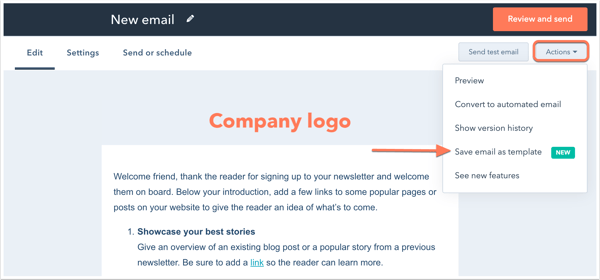
- Ange ettmallnamn i dialogrutan.
- Klicka påSpara.
När du har sparat ett e-postmeddelande som mall finns det tillgängligt för dig att välja när du skapar ett nytt e-postmeddelande under avsnittetSparade mallar.
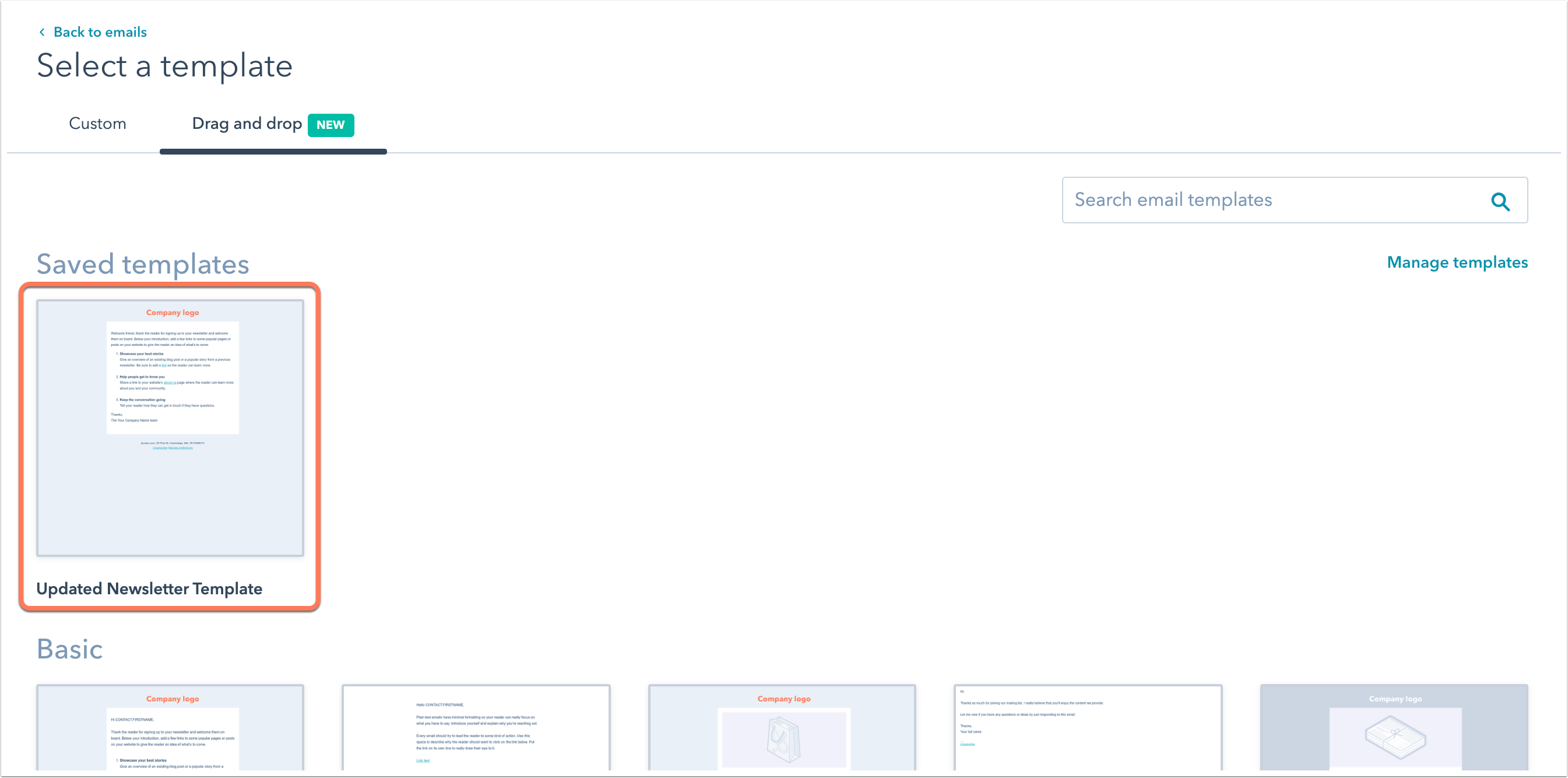
När du använder en sparad e-postmall måste du fortfarande konfigurera eventuella smarta regler, tillsammans med andra inställningar eller mottagare som du vill inkludera i det nya e-postmeddelandet.